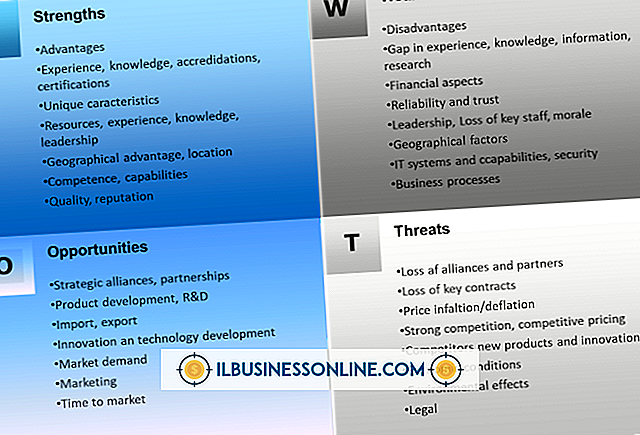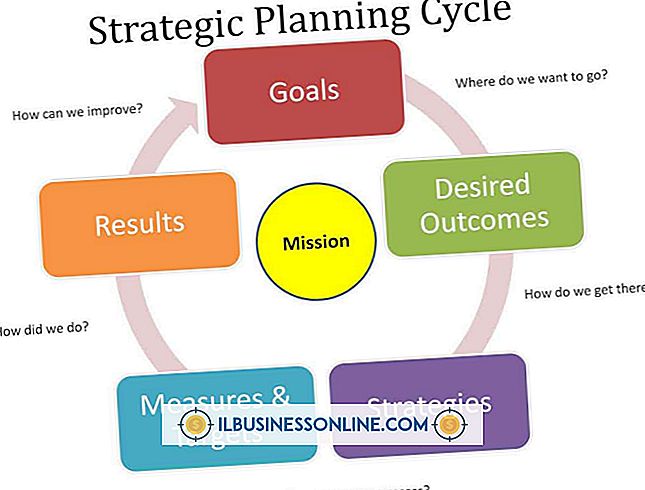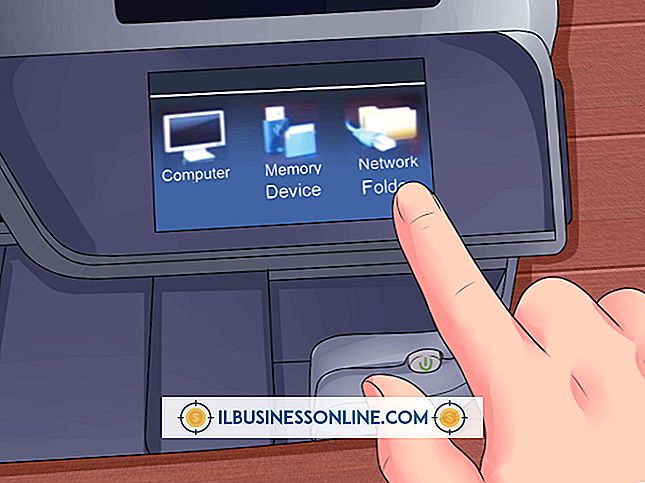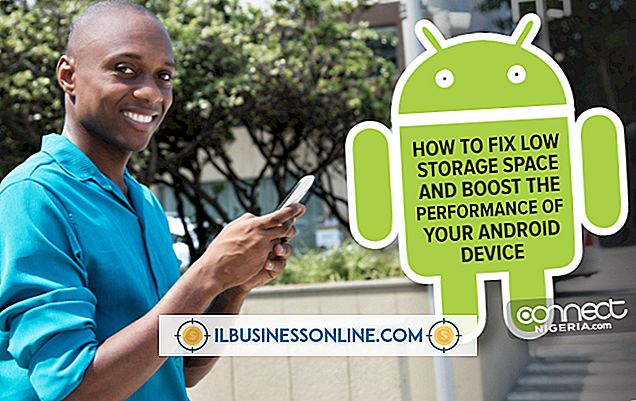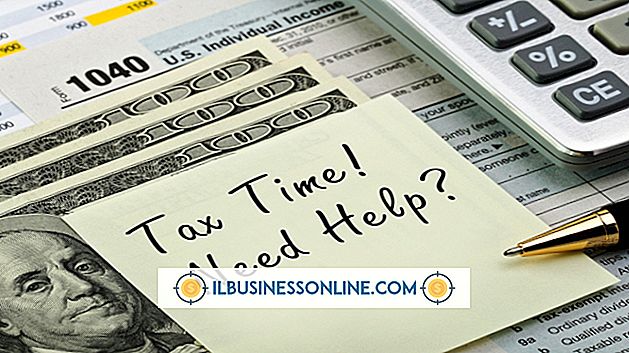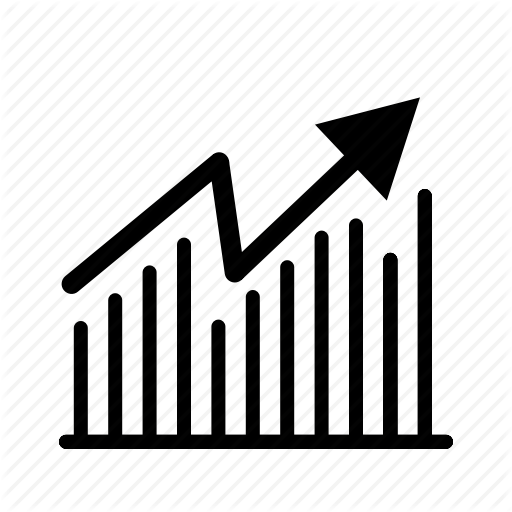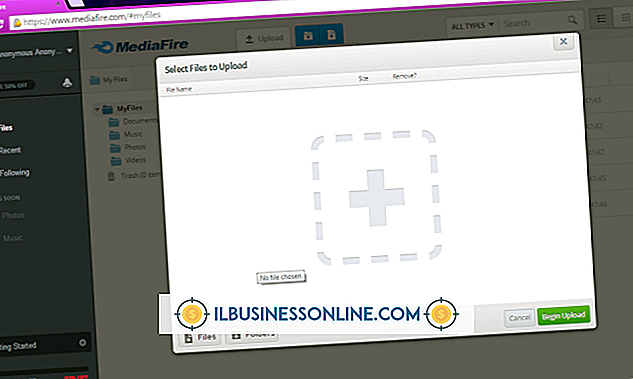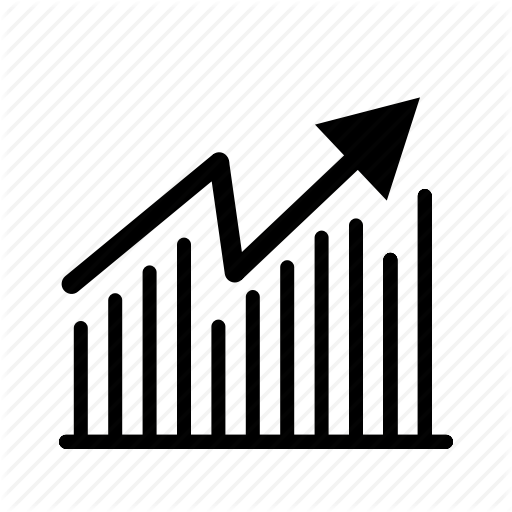Cómo usar una cámara web HP Pro

Usar su cámara web para realizar videoconferencias con los clientes puede ahorrarle tiempo y el costo de viajar. Cuando compra la cámara web HP Pro, incluye el software ArcSoft WebCam Companion, que le permite conectarse a varios clientes de chat populares, como Skype, Yahoo Messenger, Windows Live Messenger y AOL Instant Messenger. También puede usar el software para tomar una fotografía del sitio web de su empresa o grabar un video tutorial para la capacitación de los empleados. Antes de usar la cámara web HP Pro, conecte el dispositivo a su PC usando el cable USB.
Toma una foto
1.
Presione el botón "Instantánea" en la cámara web HP Pro para iniciar el software ArcSoft WebCam Companion.
2.
Haga clic en el icono de la cámara en la parte inferior de la pantalla para tomar una foto. También puede tomar una foto presionando el botón "Instantánea" en la parte superior de la cámara. Después de tomar una foto, la imagen aparecerá en el panel Todas las capturas en el lado izquierdo de la pantalla.
3.
Haga clic en el botón "Ráfaga" para tomar una serie de fotos.
Grabar un video
1.
Haga clic en el botón "Grabar video" en la parte inferior de la pantalla para comenzar a grabar un video. Para grabar el video en formato de pantalla completa, haga clic en el botón "Pantalla completa" antes de hacer clic en el botón "Grabar video".
2.
Haga clic en el botón "Detener grabación" cuando termine de grabar el video. El video se agregará al panel Todas las capturas en el lado izquierdo de la pantalla.
3.
Haga clic en la imagen en miniatura del video y seleccione el botón "Vista previa de archivos multimedia" en la esquina inferior izquierda de la pantalla.
4.
Resalte el botón "Capturar" en la parte superior de la pantalla y haga clic en el botón "Editar". Para ajustar el brillo o el contraste del video, use las barras deslizantes en la parte superior de la pantalla.
5.
Haga clic en el botón "Reproducir" para obtener una vista previa del video editado.
6.
Haga clic en el botón "Guardar como" para guardar el video en su computadora.
Video chat
1.
Abra la aplicación "Launch Utility", que se incluye en el software ArcSoft WebCam Companion.
2.
Seleccione el cliente de chat de video que desea usar, como Skype, Yahoo Messenger, Windows Live Messenger o AOL Instant Messenger (AIM). La aplicación se abrirá automáticamente. Si no tiene un cliente de chat de video instalado en su PC, siga las instrucciones para instalar su aplicación preferida.
3.
Ingrese a su cuenta. Si no tiene una cuenta con un servicio de video chat, regístrese para obtener una cuenta gratuita.
4.
Seleccione la persona con la que desea ponerse en contacto y seleccione el botón "Llamada de video" para iniciar el chat de video.